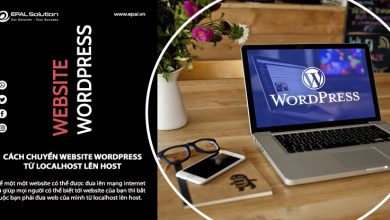Hướng Dẫn Tạo – Chỉnh Sửa – Xóa Page (Trang) Trong Website Wordpress.

Page (trang) là một thành phần gần như không thể thiết trong một website chuyên nghiệp. Và có thể nhiều người vẫn chưa phân biệt và biết được hết chức năng của Page (Trang) và Post (Bài viết).
Vì đây là bài hướng dẫn cách tạo – chỉnh sửa – xóa page trong website wordpress. Nên phần kiến thức bác bạn tham khảo chi tiết tại bài này: Sự khác nhau giữa post và page
Hướng dẫn cách tạo page trong website wordpress
1. Đăng nhập vào trang quản trị.
Để quản trị tất cả thông tin của website wordpress bạn cần có tài khoản quản trị website wordpress (CMS wordpress)
- Đường dẫn mặc định để truy cập vào website wordpress: https://ten-domain-cua-ban/wp-admin
- Nếu bạn là khách hàng sử dụng dịch vụ thiết kế website tại EPAL: Hướng dẫn đăng nhập vào vào trang quản trị của website wordpress
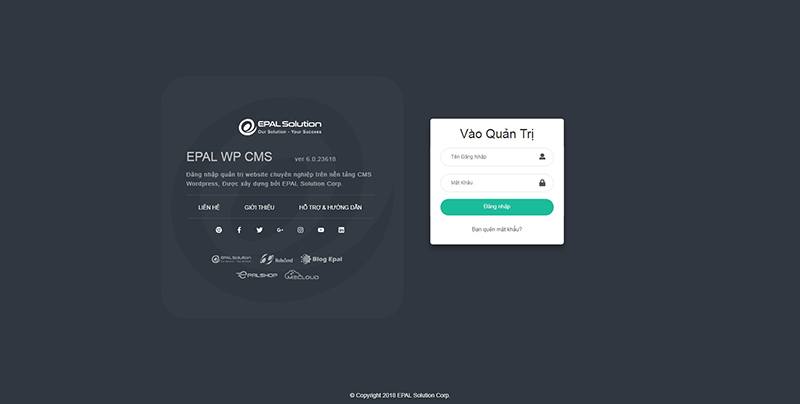
2. Tạo page (trang) trong website wordpress.
Để tạo một trang mới hoàn toàn các bạn thực hiện các bước như sau:
Khởi tạo trang mới
Trong trang quản trị: Trang >> Thêm trang mới.
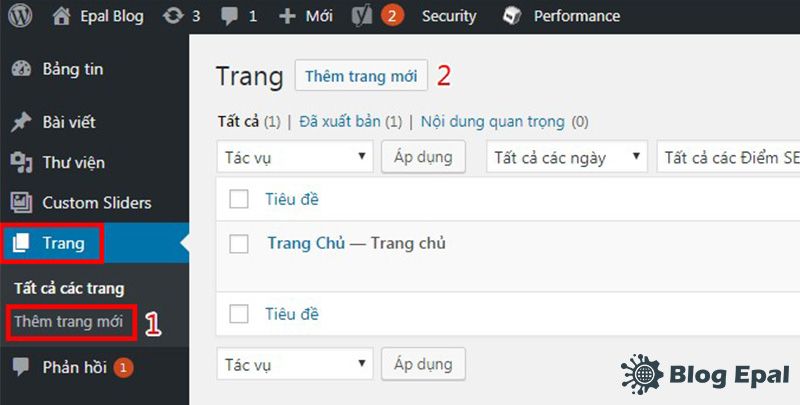
- Số 1, 2: Là 2 cách như nhau để khởi tạo một page (trang) mới.
Nhập nội dung cho trang vừa khởi tạo.
Nhập nội dung cho trang page mới tạo như ảnh minh họa bên dưới.
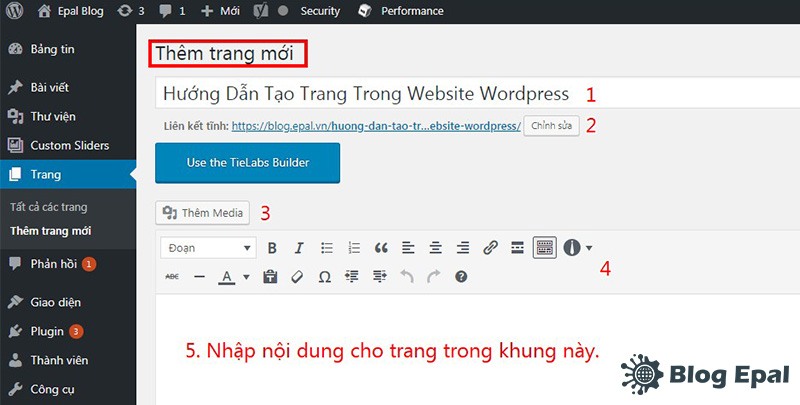
- Số 1: Nhập nội dung tiêu đề trang.
- Số 2: Đường dẫn (URL): Chỗ này bạn có thể nhập hoặc không nhập vào, trường hợp bạn không nhập vào thì đường dẫn sẽ lấy theo tiêu đề (chữ không dấu và nối với nhau bởi dấu nối “-”).
- Số 3: Thêm media vào nội dung của trang như: Hình ảnh – file dữ liệu…
Các bước thêm hình ảnh vào page.
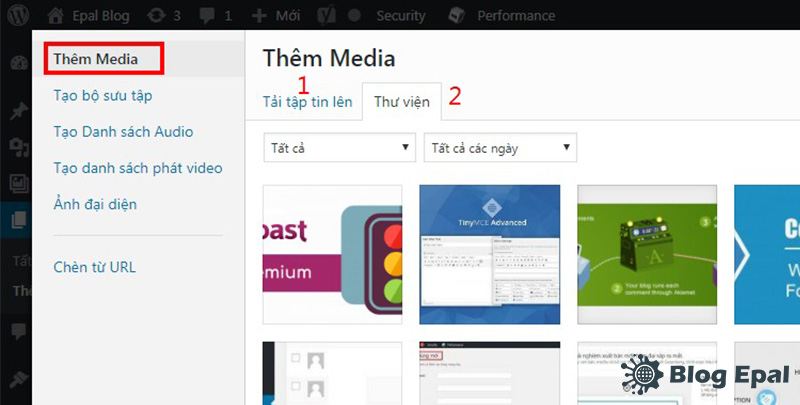
- Số 1: Tải tập tin lên: Up hình ảnh lên từ máy tính của bạn.
- Số 2: Thư viện: Chọn một tấm hình có sẵn trong thư viện (đã up lên website).
Ngoài ra còn các phần:
- Tạo bộ sưu tập: Tạo một bộ sưu tập hình ảnh gồm nhiều tấm ảnh.
- Tạo danh sách audio: Tạo một danh sách gồm nhiều audio.
- Tạo danh sách phát video: Tạo một danh sách gồm nhiều video.
- Chèn từ URL: Chèn hình ảnh – video – audio – file… từ một nguồn khác ngoài website.
- Số 4: Công cụ để định dạng văn bản cho nội dung trên trang.
- Số 5: Nhập nội dung cho trang.
Chức năng “đăng” trang (page) trong website wordpres.
Sau khi hoàn chỉnh nội dung tiếp theo là chúng ta đăng trang web lên internet.
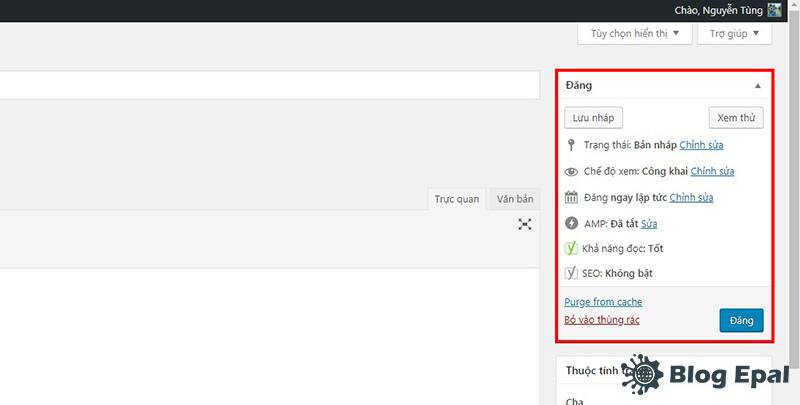
- Lưu nháp: Lưu lại bản nháp trong khi đang soạn thảo nội dung.
- Xem thử: Xem trước nội dung trang trước khi đăng. Chức năng này rất hay vì khi cập nhật nội dung mới cho trang (Page) chúng ta nên xem trước để biết được nội dung hiển thị có đúng với ý muốn của mình hay không mà không cần phải “đăng” rồi mới xem.
- Trạng thái: Có 2 tùy chọn trạng thái cho trang như: “Bản Nháp và Chờ Duyệt”.
- Chế độ xem: Có 3 chức năng cho phần chế độ xem và chức năng này rất hay nhưng không phải ai cũng biết.
- Công khai: Trang được công khai trên internet.
- Được bảo vệ bằng mật khẩu: Khi bất kì ai muốn đọc bài viết của bạn thì phải nhập đúng mật khẩu. Nếu nhập sai thì không xem được trang.
- Riêng tư: Trang không được công khai trên internet.
- Đăng ngay lập tức: Mặc định thì trang của bạn sẽ được đăng ngay sau khi bạn đăng trang, nhưng nếu bạn muốn hẹn giờ cho trang đăng vào một khoảng thời gian nào đó thì bạn chọn Chỉnh sửa và nhập thông tin ngày giờ bạn muốn hẹn đăng.
- AMP: Đây là chức năng nâng cao dành cho bản mobile bạn phải cài đặt thêm, mặc định của wordpress sẽ không có.
- Khả năng đọc – SEO: Đây là chức năng hỗ trợ cho SEO.
Xem thêm: Hướng dẫn tối ưu bài viết chuẩn SEO.
- Purge from cache: Dùng để xóa bộ nhớ cache (Phần này phải cài plugin mới có.)
- Bỏ vào thùng rác: Di chuyển trang vào thùng rác.
Tùy chỉnh thuộc tính trang.
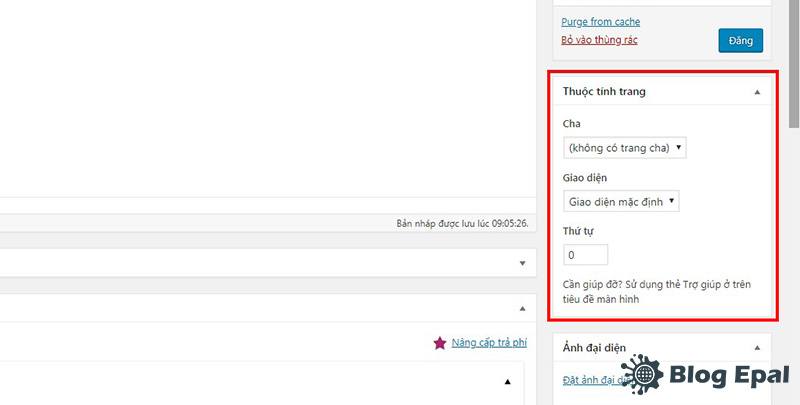
- Cha: Lựa chọn phân cấp cho trang. Nếu trang bạn đang tạo không thuộc một trang cha nào bạn chọn “không có trang cha”.
- Giao diện: Chọn một mẫu giao diện hiển thị trên trang của bạn. Nếu không có thì chọn “giao diện mặc định”
Ảnh đại diện
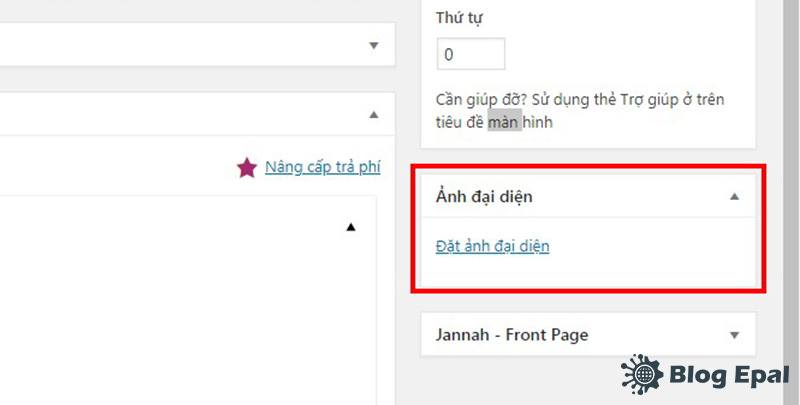
- Đặt ảnh đại diện: Click vào ảnh đại diện và chọn ảnh hoặc upload ảnh đại diện cho trang khi. Khi chúng ta share trang lên mạng xã hội… thì ảnh này sẽ đại diện cho trang đó.
Hướng dẫn chỉnh sửa trang trong website wordpress.
Đối với phần chỉnh sửa trang trong website wordpress thì chúng ta có 2 cách để thực hiện: Chỉnh sửa và sửa nhanh.
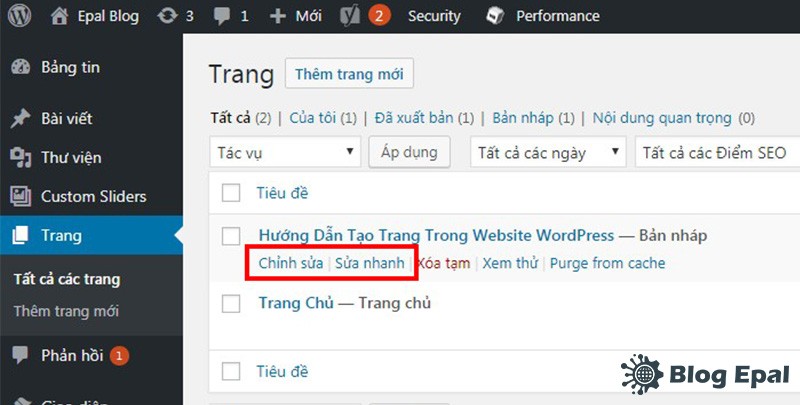
Sửa nhanh trang.
Sửa nhanh trang là chức năng giúp người dùng sửa nhanh các tùy chọn của trang như:
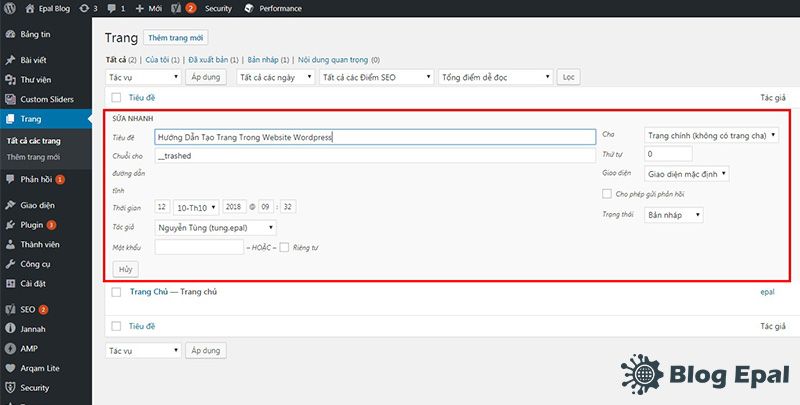
- Tiêu đề trang.
- Đường dẫn trang (URL).
- Thời gian đăng tải trang.
- Tác giả của trang.
- Cài mật khẩu cho trang.
- Phân cấp cho trang.
- Chọn giao diện cho trang.
Đây chỉ là những tùy chỉnh đơn giản để hiển thị trang. Còn muốn chỉnh sửa nội dung cho trang chúng ta cần tìm đến phần chỉnh sửa trang để thực hiện.
Chỉnh sửa trang.
- Chỉnh sửa trang là chức năng chính cho phần chỉnh sửa. Chúng ta có thể chỉnh sửa tất cả từ chức năng, nội dung, hiển thị cũng như giao diện trang.
- Giao diện của phần chỉnh sửa trang giống y hệt như phần tạo trang mới. Chỉ khác là khi click vào chỉnh sửa trang ta sẽ chỉnh sửa được tất cả nội dung đã có sẵn như: Nội dung, hình ảnh, video, tiêu đề, định dạng trang…
Hướng dẫn xóa trang trong website wordpress.
Xóa trang trong website wordpress chúng ta cũng có 2 cách để thực hiện.
Xóa trang ở phần quản trị trang.
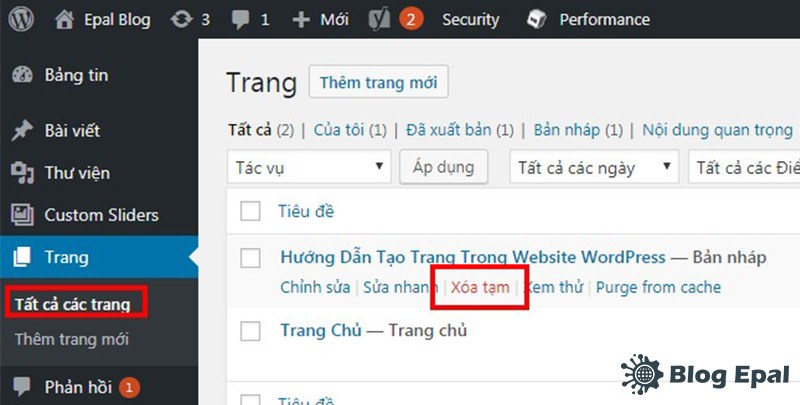
Xóa trang trong phần chỉnh sửa trang.
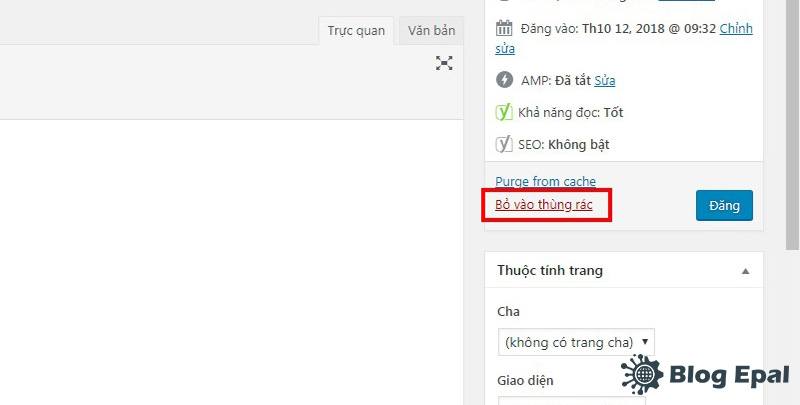
Lưu Ý: Cả 2 cách trên chỉ di chuyển trang vào thùng rác.
Nếu muốn xóa vĩnh viễn trang trong website wordpress thì chúng ta cần thực hiện như sau:
Trong trang quản trị: Trang >> Thùng rác.
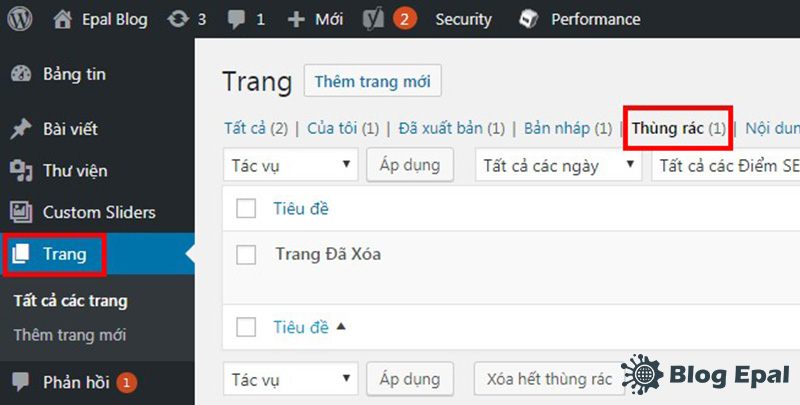
Trong thùng rác có các sự lựa: Phục hồi – Xóa vĩnh viện – Purge from cache.
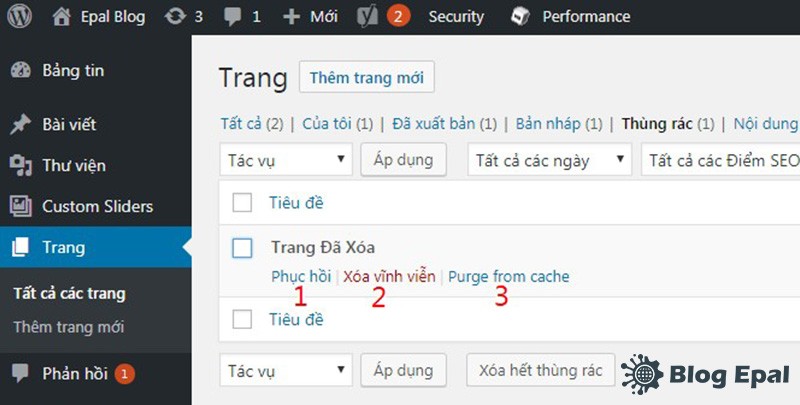
- Số 1: Khôi Phục: Khôi phục trang đã xóa (di chuyển) và nằm trong thùng rác.
- Số 2: Xóa vĩnh viễn: Xóa vĩnh viễn trang đã di chuyển vào thùng rác.
- Số 3: Purge from cache: Xóa bộ nhớ cache cho trang.
Tổng kết: Bài viết trên là phần hướng dẫn khách hàng Tạo – Chỉnh Sửa – Xóa Page (Trang) Trong Website Wordpress. Nếu có bất cứ thắc mắc nào bạn hãy comment phía dưới EPAL Blog sẽ hỗ trợ bạn.
[button color=”blue” size=”medium” link=”https://blog.epal.vn/huong-dan-su-dung-website-wordpress-epal-solution/” icon=”” target=”false” nofollow=”false”]Hướng dẫn sử dụng website wordpress[/button]